So erzwingen Sie einen Neustart beim Apple TV
Wie beim iPhone müssen Sie auch bei Apples Set-Top-Box nichts weiter tun als zwei Tasten gleichzeitig zu drücken, bis der Bildschirm schwarz wird. Im Falle des Apple TV sind das die Menü-Taste und der daneben liegende Home-Button. Nach etwa zehnsekündigem Gedrückthalten startet sich das Gerät neu.
Automatischer Ruhezustand
Im neuen Apple TV 4 sind drei Möglichkeiten vorhanden den Ruhezustand zu aktivieren. Am einfachsten ist es natürlich abzuwarten, bis sich die Set-Top-Box automatisch in diesen Zustand versetzt. Diese Zeit kann ganz unkompliziert festgelegt werden. Sie können dabei zwischen verschiedenen Zeiten von „15 Minuten" bis „10 Stunden" auswählen oder mit der Option "Nie" den automatischen Ruhezustand deaktivieren.
Öffnen Sie die Einstellungs-App. Klicken Sie dann auf „Allgemein" und anschließend auf „Ruhezustand aktivieren nach". Wählen Sie nun eine Zeit aus, nach der der Ruhezustand automatisch aktiviert werden soll. Bestätigen Sie Ihre Eingabe mit einem Druck auf das Touchpad.
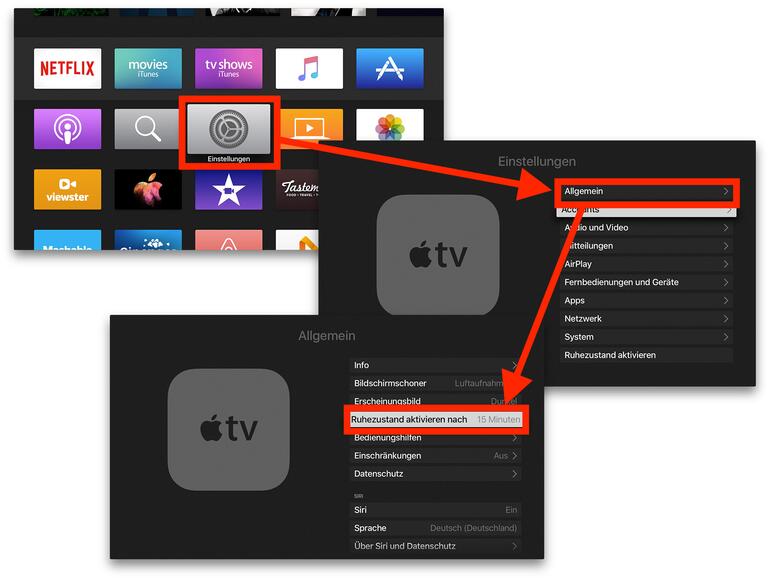
So versetzen Sie Ihr Apple TV über das Menü in den Ruhezustand
Schritt 1: Öffnen Sie Einstellungs-App auf Ihrem Apple TV.
Schritt 2: Scrollen Sie nach unten und wählen dann „Ruhezustand aktivieren" aus.
So versetzen Sie Ihr Apple TV mit der Siri Remote in den Ruhezustand
Nehmen Sie Ihre Siri Remote zur Hand. Halten Sie für etwa drei Sekunden die Taste mit dem Bildschirm-Symbol gedrückt (neben der Menü-Taste). Sie werden nun gefragt, ob Sie den Ruhezustand aktivieren möchten. Klicken Sie auf "Ruhezustand", um Ihre Apple-Box in den Standby-Modus zu schicken.
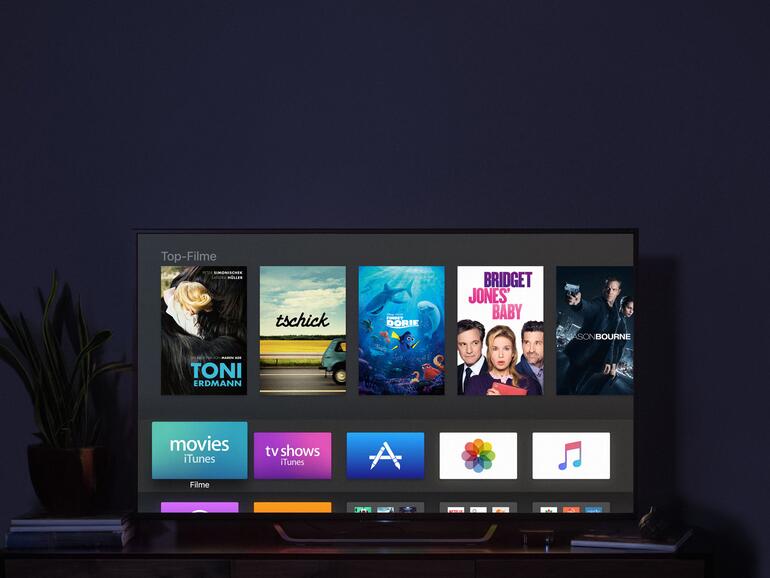

Diskutiere mit!
Hier kannst du den Artikel "Apple TV: So erzwingen Sie einen Neustart" kommentieren. Melde dich einfach mit deinem maclife.de-Account an oder fülle die unten stehenden Felder aus.
Die Kommentare für diesen Artikel sind geschlossen.